
Annulation des tâches d'impression
Il y a deux façons d'annuler l'impression : depuis un ordinateur ou depuis le panneau de commande de l'imprimante.
Depuis un ordinateur
Vous pouvez annuler les tâches d'impression depuis la Fenêtre d'état de l'imprimante.
1
Sélectionnez l'appareil en cliquant sur  dans la barre d'état système.
dans la barre d'état système.
 dans la barre d'état système.
dans la barre d'état système.
 |
La Fenêtre d'état de l'imprimante s'affiche.
 |
2
Annulez la tâche d'impression.
 Pour imprimer une tâche d'impression en cours d'impression
Pour imprimer une tâche d'impression en cours d'impression
Cliquez sur  .
.
 .
.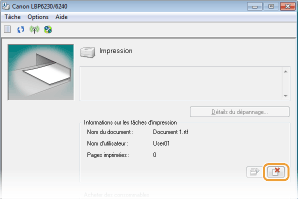
 L'impression du document en cours d'impression est annulée.
L'impression du document en cours d'impression est annulée.  Pour imprimer une tâche d'impression en attente
Pour imprimer une tâche d'impression en attente
|
1
|
Sélectionnez [Tâche]
 [Statut des tâches]. [Statut des tâches].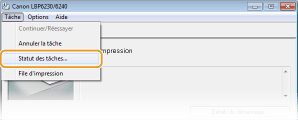 |
|
2
|
Sélectionnez le document dont vous voulez annuler l'impression et cliquez sur [Supprimer].
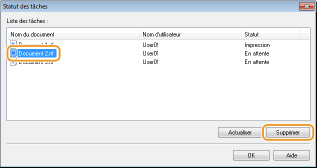 Cet écran peut afficher jusqu'à cinq documents.
|
|
3
|
Cliquez sur [OK].
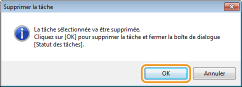  L'impression du document sélectionné est annulée. L'impression du document sélectionné est annulée. |
 |
|
Plusieurs pages peuvent sortir malgré l'annulation de l'impression.
|
|
CONSEILS
|
Annulation à partir de l'interface utilisateur distanteVous pouvez annuler l'impression dans la page [Statut des tâches] de l'interface utilisateur distante. Vérification de l'état actuel des documents à imprimer
Annulation depuis une applicationDans certaines applications, un écran similaire à celui qui est représenté ci-dessous apparaît pendant l'impression. Vous pouvez annuler l'impression en cliquant sur [Annuler].
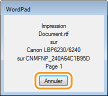 |
Depuis le panneau de commande
Vous pouvez appuyer sur la touche  (Annuler la tâche) du panneau de commande pour annuler la tâche d'impression en cours.
(Annuler la tâche) du panneau de commande pour annuler la tâche d'impression en cours.
 (Annuler la tâche) du panneau de commande pour annuler la tâche d'impression en cours.
(Annuler la tâche) du panneau de commande pour annuler la tâche d'impression en cours.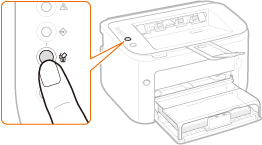
 |
|
Plusieurs pages peuvent sortir malgré l'annulation de l'impression.
Si vous voulez éviter les annulations accidentelles d'impression par l'utilisation malencontreuse de la touche
 (Annuler la tâche), vous pouvez en restreindre l'utilisation. Effectuez le réglage nécessaire à l'aide du menu [Options] (Annuler la tâche), vous pouvez en restreindre l'utilisation. Effectuez le réglage nécessaire à l'aide du menu [Options]  [Paramètres des périphériques] [Paramètres des périphériques]  boîte de dialogue [Paramètres de la touche Annuler la tâche] de la fenêtre d'état de l'imprimante. Fenêtre d'état de l'imprimante boîte de dialogue [Paramètres de la touche Annuler la tâche] de la fenêtre d'état de l'imprimante. Fenêtre d'état de l'imprimante |